Video klibiniz veya ses dosyanız çok hızlı mı yoksa çok mu yavaş? Clipchamp ile kliplerin hızlanması ve yavaşlaması üzerinde daha fazla denetim sahibi olun.
Yalnızca birkaç tıklamayla 0,1x ile 16x arasında bir klip veya ses dosyasının hızını ayarlayabilirsiniz. Aşağıdaki makale adımlarda size yol gösterir veya bunun yerine video öğreticimizi de izleyebilirsiniz .
Not: Bu makaledeki ekran görüntüleri Clipchamp'ın kişisel versiyonundan alınmıştır. Aynı ilkeler, bu özelliğin de kullanılabildiği iş hesapları için Clipchamp için geçerlidir.
Video ve ses parçasının hızını değiştirme
Düzenleme zaman çizelgesine medya varlıkları ekleme
Medya varlıklarınızı medya sekmesinden zaman çizelgesine sürükleyip bırakın. Videonuzu ses dosyanızın üzerine yerleştirdiğinden emin olun.
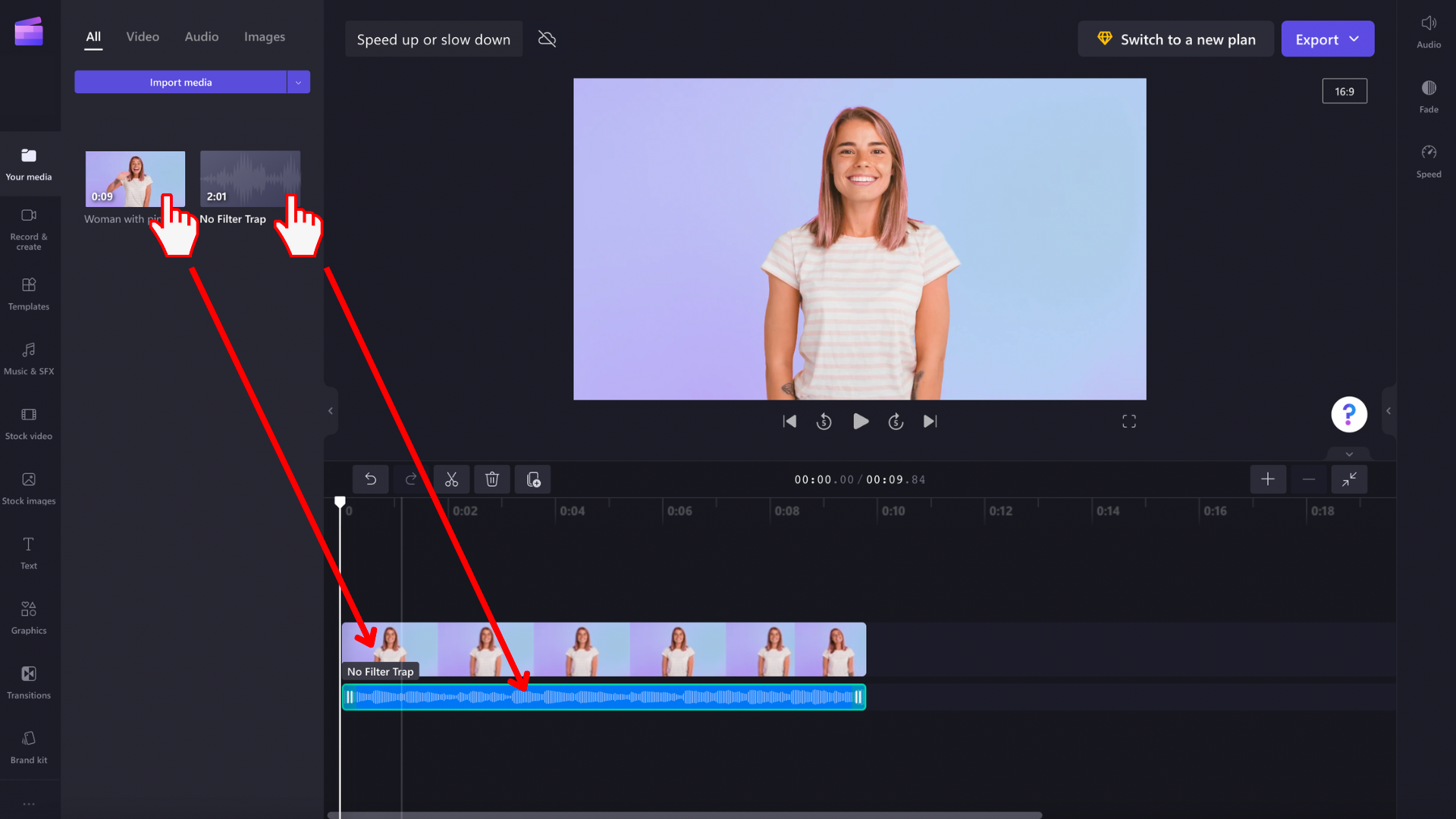
Ardından, zaman çizelgesinde düzenlemek istediğiniz öğeyi seçerek vurgulanmış olmasını sağlayın. Düzenleme seçenekleri, kullanıcı arabiriminin sağ tarafında görünür.
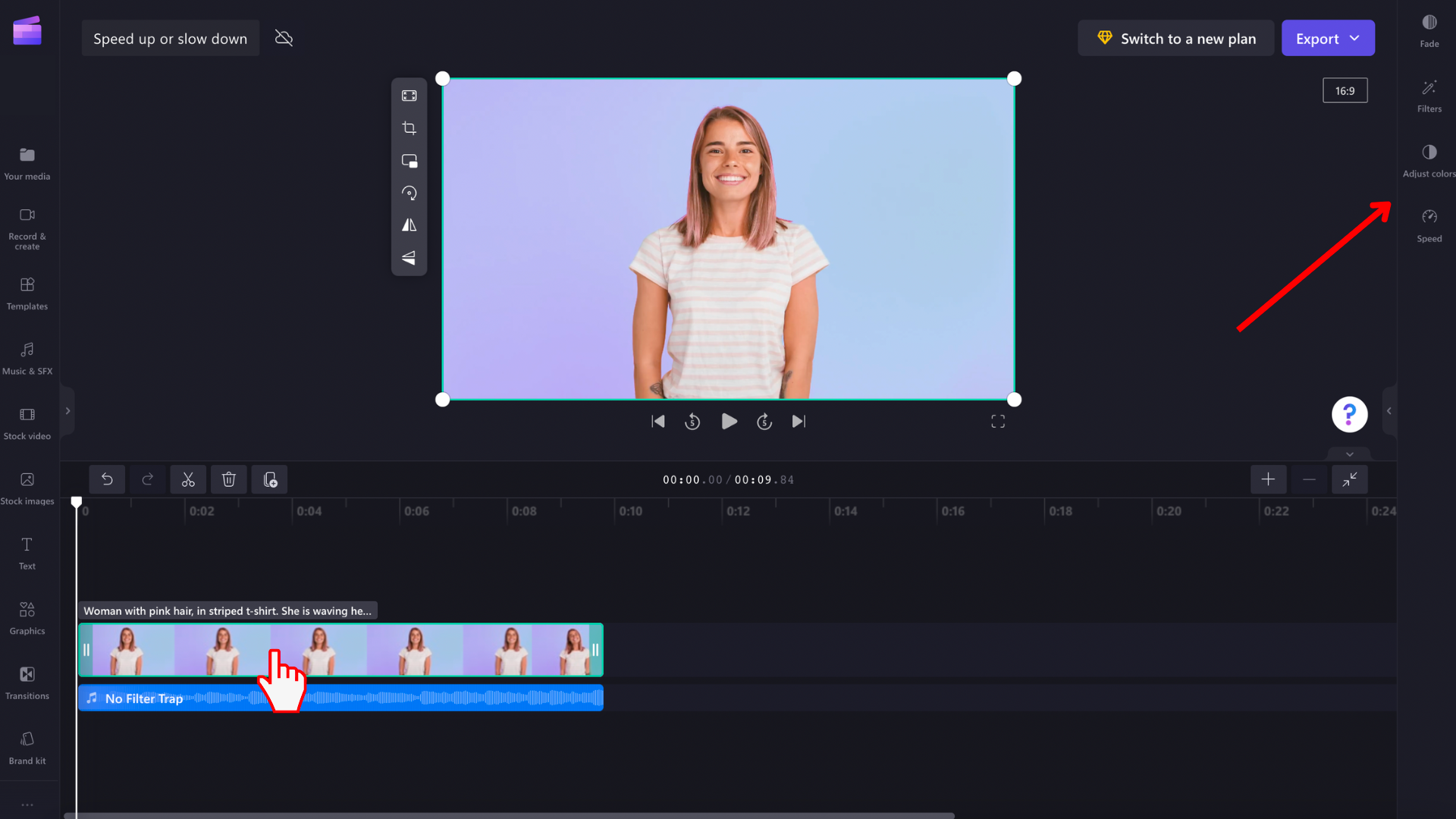
Sağ taraftaki Hız menüsünde kaydırıcıyı hareket ettirme
Kaydırıcıyı gösteren Hızlı menü seçeneğini belirleyin.
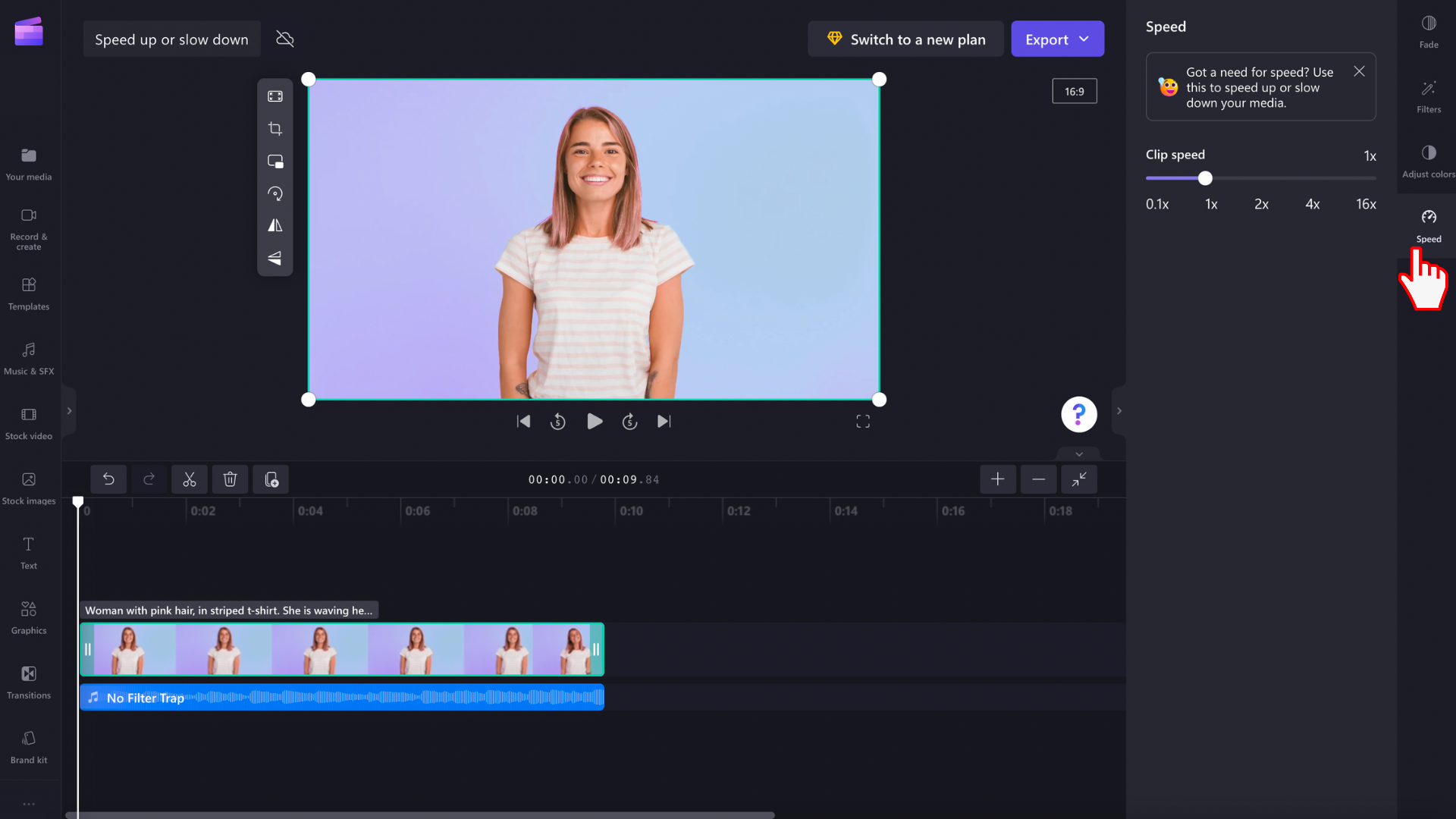
Klip hızını ayarlamak için kaydırıcıyı sola ve sağa sürükleyin. 0,1x ile 16x hız seçenekleri arasından seçim yapın. Kaydırıcıyı sola ve sağa taşımak, zaman çizelgenizdeki varlığın uzunluğunu da düzenler.
Alternatif olarak, videonuzun hızını el ile daha belirli bir değere ayarlamak için sayısal bir değer girebilirsiniz.
Bu yönergeler hem ses hem de video dosyaları için aynıdır. Önce zaman çizelgesinde düzenlemek istediğiniz medya dosyasına tıkladığınızdan emin olun.
Video varlığınızda videoya dahil edilen ses varsa, yani ses zaman çizelgesinde ayrı bir parça olarak görünmüyorsa, yaptığınız tüm hız değişiklikleri videoya ve yerleşik ses parçasına uygulanır. Ses dosyanız yukarıdaki örnekte olduğu gibi videonuzdan ayrıysa , her medya varlığını ayrı ayrı düzenleyebilirsiniz.
Hız değişikliğini geri alma
Zaman çizelgesindeki küçük resmi tıklatarak ve kaydırıcıyı kullanarak 1x'lik özgün hızına geri döndürerek videoyu istediğiniz zaman özgün durumuna döndürebilirsiniz. Değişiklikleri geri döndürmek veya yeniden uygulamak için geri al ve yinele düğmelerini de kullanabilirsiniz. Alternatif olarak, özgün videoyu medya kitaplığından sürükleyip zaman çizelgenize yeniden bırakın.










